讯飞输入法语音怎么设置?
时间:2017-09-12 14:30:41 作者:琪琪 浏览量:48
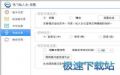
现在,很多人都在使用讯飞输入法,因为它的语音功能很强大。而有些用户就在问,讯飞输入法语音怎么设置?下面,就和小编一起来了解一下吧。
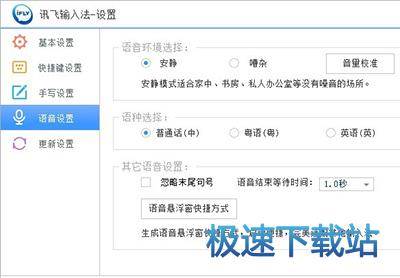
语音环境选择:可以根据当时的周围环境设置语音环境,分为安静(适合没有噪音的场所)和嘈杂(适合噪音较多的场所)。默认安静。
音量校准:点击音量校准按钮可将麦克风调整到最佳状态,更加清晰的聆听声音。具体步骤如下:
第一步点击音量校准按钮,如下图所示:
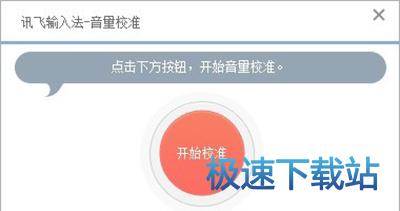
第二步点击开始校准按钮,然后您进行语音输入,如下图所示:
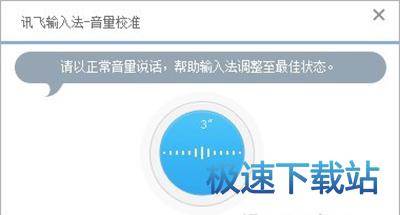
当校准完成后会提示“完成”,如下图所示:
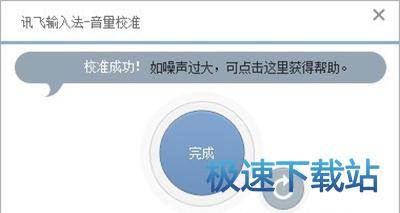
其中,如噪声过大,可以按照上方提示点击进入帮助。点击完成即可结束语音校准。点击重新校准按钮即可重新进行校准。点击选择录音设备即可设置默认的录音设备。
语种选择:可设置语音输入识别语言。目前支持普通话、粤语、英语。默认为普通话。
其他语音设置:可设置是否忽略末尾句号。默认未开启,勾选即开启此功能;语音结束等待时间,则设置语音输入结束后等待多久进行自动识别。
语音悬浮框快捷方式:点击此按钮后,会在桌面生成语音悬浮框快捷方式,启动便捷,完美适配其他输入法。
讯飞输入法 2.1.1600 官方版
- 软件性质:国产软件
- 授权方式:免费版
- 软件语言:简体中文
- 软件大小:39123 KB
- 下载次数:3381 次
- 更新时间:2019/4/5 18:31:13
- 运行平台:WinXP,Win7,...
- 软件描述:使用在电脑上和朋友聊天,但是不熟悉键盘,输入效率很,回复得非常慢。今天极速小编给... [立即下载]
相关资讯
相关软件
电脑软件教程排行
- 怎么将网易云音乐缓存转换为MP3文件?
- 比特精灵下载BT种子BT电影教程
- 土豆聊天软件Potato Chat中文设置教程
- 怎么注册Potato Chat?土豆聊天注册账号教程...
- 浮云音频降噪软件对MP3降噪处理教程
- 英雄联盟官方助手登陆失败问题解决方法
- 蜜蜂剪辑添加视频特效教程
- 比特彗星下载BT种子电影教程
- 好图看看安装与卸载
- 豪迪QQ群发器发送好友使用方法介绍
最新电脑软件教程
- 生意专家教你如何做好短信营销
- 怎么使用有道云笔记APP收藏网页链接?
- 怎么在有道云笔记APP中添加文字笔记
- 怎么移除手机QQ导航栏中的QQ看点按钮?
- 怎么对PDF文档添加文字水印和图片水印?
- 批量向视频添加文字水印和图片水印教程
- APE Player播放APE音乐和转换格式教程
- 360桌面助手整理桌面图标及添加待办事项教程...
- Clavier Plus设置微信电脑版快捷键教程
- 易达精细进销存新增销售记录和商品信息教程...
软件教程分类
更多常用电脑软件
更多同类软件专题












